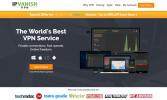دفق الأفلام بشكل قانوني على Kodi: 3 حلول آمنة لمشاهدة الأفلام
هناك آلاف الطرق لاستخدام برنامج مركز الوسائط المفتوح المصدر Kodi. إنه مثالي للأفلام عالية الدقة والرياضات الحية ومشاهدة البرامج التلفزيونية ، وحتى الوصول إلى الأفلام الأجنبية! بعض الإضافات غير الرسمية لـ Kodi لها سمعة في الحصول على محتوى مقرصن ، مما يجعل من الخطورة إلى حد ما الغوص أولاً في مجتمع Kodi التابع لجهة خارجية. يمكنك حماية نفسك بالالتزام بمصادر شرعية تتجنب التدفقات غير القانونية والمصادر غير الموثوق بها. الإضافات الرسمية تجلب مجموعة متنوعة من البرامج التلفزيونية والأفلام إلى جهازك تركيب Kodi، وجميعها قانونية 100 ٪ و 100 ٪ للبث.

ضمان استرداد الأموال لمدة 30 يومًا
قبل استخدام Kodi ، احصل على VPN جيد
توفر Kodi وإضافاته الرسمية والعديد من إضافاته غير الرسمية وصولاً واسع النطاق إلى المحتوى المجاني والقانوني. لكن ذلك لم يمنع مصادر أخرى من الاستيلاء على أفلام مقرصنة أو برامج تلفزيونية تم الحصول عليها بطريقة غير قانونية. أعطت تدفقات المحتوى هذه مجتمع Kodi بأكمله سمعة سيئة. بدأ أصحاب حقوق المحتوى في القتال من خلال إغلاق مجتمعات الوظائف الإضافية ، وكثيرًا ما يقوم مزودو خدمة الإنترنت (ISPs) بتقييد تنزيلات المستخدمين لتثبيط تدفقات Kodi.
يمكنك حماية نفسك من العديد من هذه التهديدات باستخدام شبكة خاصة افتراضية موثوقة. لقد اخترنا للحصول على أفضل خدمة بناءً على المعايير التالية للتأكد من أنك ستستمتع بأسرع ، وأكثر أمانًا ، و أفضل VPN لجميع احتياجات تدفق Kodi الخاصة بك: التنزيلات السريعة ، وسياسة عدم تسجيل الدخول ، وعدم وجود قيود على النطاق الترددي وعدم المراقبة حركة المرور،.
أفضل VPN لـ Kodi - IPVanish

IPVanish يوفر أفضل توازن بين السرعة والخصوصية وإخفاء الهوية ، مما يجعله الشبكة الافتراضية الخاصة المثالية لأي مستخدم Kodi. يشكل العمود الفقري لهذه الميزات المذهلة شبكة الشركة الضخمة التي تضم أكثر من 850 خادمًا في 60 دولة مختلفة ، يتم ضبط كل منها بدقة للحصول على الأداء الأمثل لبث الفيديو. يحمي IPVanish خصوصيتك من خلال قفل البيانات باستخدام تشفير 256-bit AES القوي. يوفر البرنامج المخصص كلاً من حماية تسرب DNS ومفتاح إيقاف تلقائي للتأكد من عدم وجود تفاصيل تتسلل في حالة حدوث قطع عرضي. وخلف كل شيء ، هناك سياسة عدم تسجيل الدخول في جميع حركة المرور ، مما يضمن عدم استمرار أي من نشاطك ليصبح مسؤولية.
حصري لقراء نصائح الإدمان: احصل على مدهش خصم 60٪ عند التسجيل لمدة عام من IPVanish ، مقابل 4.87 دولار فقط في الشهر! كل خطة مغطاة بضمان استرداد الأموال المدهش لمدة سبعة أيام حتى تتمكن من تجربة كل شيء دون مخاطر ولا تقلق.
دفق الأفلام الخاصة بك مع Kodi
هل لديك بعض البرامج التلفزيونية أو ملفات الأفلام جالسة على جهاز الكمبيوتر الخاص بك؟ ماذا عن عدد قليل من أقراص DVD التي تتوق إلى مشاهدتها؟ يمكن لـ Kodi المساعدة في تنظيم وتدفق جميع الوسائط الخاصة بك من واجهة واحدة مريحة للغاية. من الأسهل إذا كانت ملفاتك في مجلدات قليلة ، ولكن حتى إذا لم تكن موجودة ، فإن Kodi ستأخذها وتضع عليها علامة مع الأسماء الصحيحة ، أضف صورة الغلاف ، وتمكنك من مشاهدتها دون حفر من خلال عدد لا يحصى الدلائل.

كيفية إضافة أفلامك الخاصة إلى Kodi:
- انتقل إلى قائمة Kodi الرئيسية وانقر على قسم "مقاطع الفيديو".
- اختر الملفات". ستظهر قائمة بأدلة الفيديو المضافة. لإضافة المزيد ، انقر فقط على "إضافة مقاطع فيديو ..."
- ستظهر نافذة مصدر فيديو. اختر "تصفح" وحدد المجلد الذي تريد إضافته.
- اختر اسمًا فريدًا للمجلد وانقر على "موافق"
- سيتم فتح نافذة "تعيين المحتوى". انقر فوق "يحتوي هذا الدليل على" وأخبر Kodi بنوع الملفات الموجودة في المجلد (الأفلام والبرامج التلفزيونية ومقاطع الفيديو الموسيقية). هذه الخطوة اختيارية ولكنها تسهل العثور على المحتوى من خلال قائمة Kodi الرئيسية لاحقًا.
- اعتمادًا على اختيارك في الخطوة السابقة ، ستظهر خيارات جديدة في النافذة. قم بتعيينها كما تراه مناسبًا ، أو اتركها في حالتها الافتراضية.
- انقر فوق موافق". سيطلب Kodi تحديث الدليل وإجراء مسح على محتوى الفيديو ، بما في ذلك وضع العلامات وتسمية الملفات إذا قمت بتعيين هذه الخيارات في الخطوة السابقة.
- ارجع إلى قائمة Kodi الرئيسية وانقر على "مقاطع الفيديو"
- سيتم عرض المجلد (المجلدات) التي أضفتها أسفل مصادر الوسائط.
تسمح لك هذه الطريقة فقط بدفق المحتوى على نفس الجهاز. إذا كنت تريد تشغيل فيلم من كمبيوتر سطح المكتب على جهازك اللوحي ، على سبيل المثال ، فستحتاج إلى اتباع تعليمات خادم UPnP أدناه.
كيفية دفق أفلام Kodi إلى أي جهاز
واحدة من الميزات الأقل شهرة حول Kodi هي أنه يمكنك ضبط البرنامج لدفق مقاطع الفيديو من جهاز إلى آخر. لا يستغرق الأمر سوى ثانية ، ولا تحتاج حتى إلى تثبيت أي وظائف إضافية ، فقط اضغط على بعض الأزرار وأنت على استعداد. هذا مثالي إذا كان لديك مكتبة وسائط كبيرة على جهاز الكمبيوتر الخاص بك ولكنك تريد مشاهدة العروض على جهازك اللوحي أو الكمبيوتر المحمول أو حتى الهاتف الذكي.
ملاحظة: الخطوات التالية خاصة بـ Kodi v17 “Krypton”. للإصدارات القديمة ، راجع الأدلة الموجودة على ويكي Kodi الرسمي.
كيفية استخدام تدفق UPnP على Kodi:
- قم بتثبيت Kodi على نفس الجهاز الذي تخزن فيه مقاطع الفيديو الخاصة بك. سنطلق على هذا الجهاز الخادم.
- انتقل إلى قائمة Kodi الرئيسية وانقر على رمز الترس في الأعلى.
- حدد "إعدادات الخدمة" أيقونة.
- انتقل إلى UPnP / DLNA التبويب.
- قم بتشغيل "مشاركة مكتباتيالخيار في الأعلى.
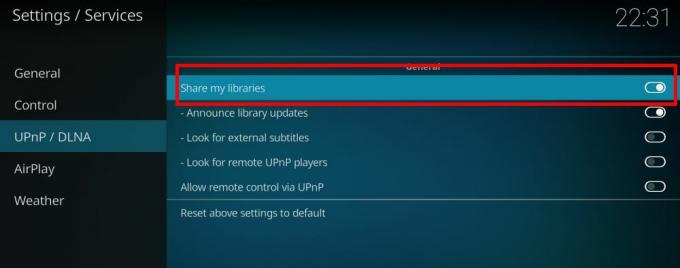
- على جهازك الثاني ، افتح Kodi وانتقل إلى أشرطة فيديو > الملفات > إضافة مقاطع فيديو ...
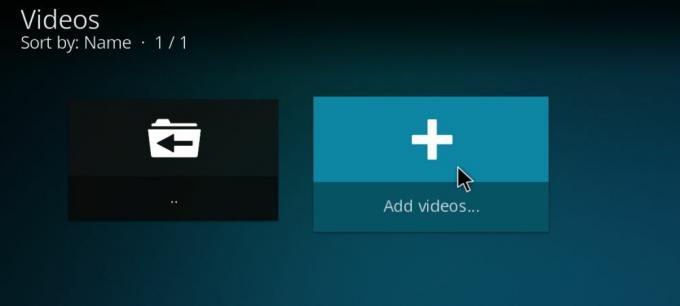
- أختر "تصفح"في النافذة المنبثقة.
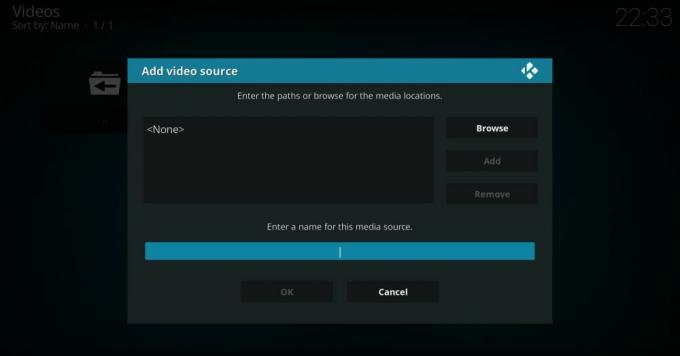
- مرر لأسفل إلى "أجهزة UPnP“
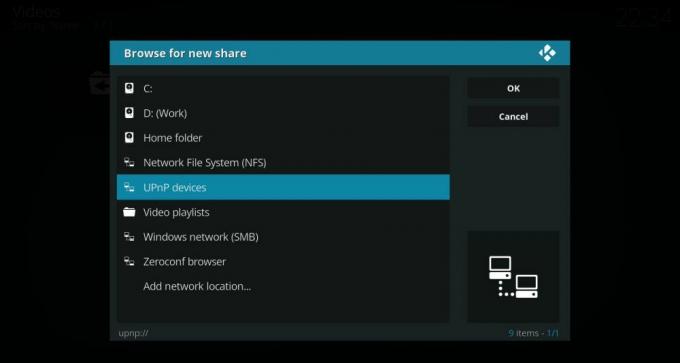
- سترى خادمك مدرجًا هناك. افتحه وانقر فوق "حسنا“
- اسمك مصدر الفيديو.
- عندما تريد البث ، ما عليك سوى تشغيل Kodi على الخادم الخاص بك ثم الاتصال عبر جهازك الثاني من خلال الانتقال إلى علامة التبويب "مقاطع الفيديو" واختيار المصدر. طالما أن كلا الجهازين متصلان بشبكة Wi-Fi نفسها ، فأنت على استعداد.
كيفية تثبيت إضافات كودي
معظم إضافات Kodi متاحة في المستودعات. يتم تنظيم هذه المجموعات العملاقة من الملفات وتخزينها على خوادم خارجية من قبل أعضاء مختلفين في المجتمع. تسهل المستودعات العثور على الإضافات وتحديثها دون الحاجة إلى البحث في الإنترنت أو البحث في دليل Kodi. كما أنها توفر طبقة إضافية من الأمان لإبقاء الإضافات ضعيفة الصنع أو الضارة بعيدًا عن المجتمع بأمان.
تقدم Kodi مجموعة متنوعة من الطرق لإضافة مستودعات ، ولكننا نفضل طريقة "المصادر الخارجية". من السهل استخدامه على الأجهزة المحمولة ويساعد في الحفاظ على الأشياء مرتبة على المدى الطويل. قبل البدء ، ستحتاج إلى تغيير إعداد افتراضي للسماح لهذه الطريقة بالعمل:

- افتح Kodi وانقر على رمز الترس للدخول إلى قائمة النظام.
- اذهب إلى اعدادات النظام > الإضافات
- تبديل شريط التمرير بجوار "مصادر غير معروفة" اختيار.
- اقبل رسالة التحذير المنبثقة.
بمجرد إعداد Kodi ، تكون جاهزًا للتثبيت. كل ما عليك فعله هو العثور على عنوان URL جيد للمستودع ، وإدخاله كمصدر ، ثم السماح لـ Kodi بالتنزيل. بعد ذلك ، يمكنك مراجعة المحتويات وتثبيت جميع الإضافات التي تريدها. يمكن أن تكون العملية صعبة في المرة الأولى التي تقوم فيها بذلك. إذا كنت بحاجة إلى مساعدة ، فاتبع إرشاداتنا أدناه للحصول على إرشادات خطوة بخطوة من البداية إلى النهاية.
أفضل إضافات كودي لتدفق الأفلام بشكل قانوني - المحتوى الرسمي
Kodi سهل التخصيص والتوسيع. تم تصميم البرنامج بحيث يتمكن منشئو المحتوى والمجتمعات من إنشاء محتوى يتفاعل مباشرة مع العميل ، مما يفتح الكثير من مصادر الفيديو الجديدة للعالم للاستمتاع بها. يقوم فريق Kodi بالتحقق من الإضافات الرسمية وعرضها في مستودع يتم تثبيته مسبقًا مع كل تنزيل Kodi. باستخدام هذه المصادر ، أنت تعلم أنك تحصل على وصول موثوق به إلى محتوى قانوني آمن ومجاني في كل مرة.
هناك العشرات من إصدارات Kodi المخصصة ، والتي لا تلتزم جميعها بالمثل العليا المذكورة أعلاه. قبل القفز ، تأكد من أن لديك بنية Kodi رسمية مثبتة من قبل تحميل مباشرة من موقع Kodi. احرص دائمًا على الحصول على أحدث إصدار من البرنامج ، وتثبيت أي تحديثات بمجرد توفرها.
ملحوظة: يشمل مجتمع Kodi الإضافات الرسمية وغير الرسمية على حد سواء ، والتي تصل أحيانًا إلى مصادر لم يتم التحقق منها أو حتى محتوى مقرصن. إن AddictiveTips لا يتغاضى عن أو يشجع على أي انتهاك لقيود حقوق النشر. يرجى النظر في القانون والضحايا ومخاطر القرصنة قبل الوصول إلى المواد المحمية بحقوق الطبع والنشر دون إذن.
إضافة Kodi الرسمية - Viewster

Viewster هو مصدر لا يصدق للأفلام المجانية والقانونية. تقدم الإضافة عشرات الفئات المليئة بالمسلسلات التلفزيونية والأفلام ، كل شيء من الأفلام الوثائقية إلى الرسوم المتحركة والكوميديا والرعب والغربيين والخيال العلمي والمغامرة والمزيد. يمكنك البحث عن المحتوى بالاسم أو مجرد تصفح الأنواع ومعرفة ما يبدو مثيرًا للاهتمام. إذا لم تكن لديك فكرة من أين تبدأ ، تحقق من الفئة المميزة. تظهر هنا بعض أفضل الأفلام والبرامج التلفزيونية ، لذا اختر واحدًا ودع المرح يبدأ!
يحتوي Viewster على مزيج واسع من المحتوى من عدد من المصادر المختلفة. لن تجد أفضل الأغاني الرائجة ، أو أحدث المسلسلات التلفزيونية ، أو الكثير من مجموعات البث عالية الجودة. تعمل الروابط دائمًا ، ومع ذلك ، ستحصل على الكثير من المحتوى الذي تم تجاهله ، ومن المريح أن تعرف أن كل ما تشاهده قانوني تمامًا.
كيفية تثبيت Viewster على Kodi:
- افتح Kodi على جهازك المحلي وانتقل إلى القائمة الرئيسية.
- حدد "الإضافات"
- انقر فوق رمز المربع المفتوح أعلى شريط القوائم.
- اختر "التثبيت من المستودع"
- ابحث وانقر على "مستودع Kodi Add-on"
- اختر مجلد "إضافات الفيديو".
- مرر لأسفل وحدد "Viewster"
- انقر فوق الزر "تثبيت" في الزاوية اليمنى السفلية من النافذة التي تفتح.
- عند اكتمال التثبيت ، يمكنك الوصول إلى Viewster من قائمة الإضافات الرئيسية.
إضافة Kodi الرسمية - Snagfilms
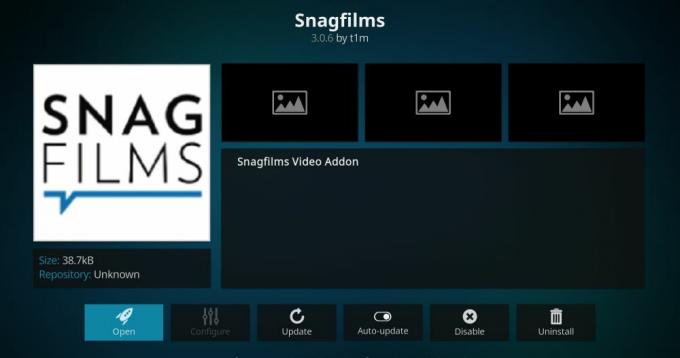
Snagfilms لديها تصميم وفلسفة مماثلة مثل Viewster ولكن مع تركيز أقوى على الأفلام. ستجد أكثر من 35 فئة من الأنواع على Snagfilms ، كل منها مليء بأفلام فريدة ومبتكرة تتراوح من الخيال إلى الأفلام الوثائقية والحركة والتاريخ والمزيد. قدر كبير من المحتوى دفق في HD وتبدو رائعة على أي جهاز. حتى الأفلام الكلاسيكية تتألق بمصادر عالية الجودة. البرامج التلفزيونية هي الحد الأدنى من التضمين في تجربة Snagfilms ، ولكن إذا كانت السينما الرائعة والفريدة التي تبحث عنها ، فهذا بالتأكيد هو المكان المناسب للعثور عليها.
كيفية تثبيت Snagfilms على Kodi:
- افتح Kodi على جهازك المحلي وانتقل إلى القائمة الرئيسية.
- حدد "الإضافات"
- انقر فوق رمز المربع المفتوح أعلى شريط القوائم.
- اختر "التثبيت من المستودع"
- ابحث وانقر على "مستودع Kodi Add-on"
- اختر مجلد "إضافات الفيديو".
- قم بالتمرير لأسفل وحدد "Snagfilms"
- انقر فوق الزر "تثبيت" في الزاوية اليمنى السفلية من النافذة التي تفتح.
- عند اكتمال التثبيت ، يمكنك الوصول إلى Viewster من قائمة الإضافات الرئيسية.
هل من الآمن تثبيت إضافات Kodi؟
يمتلئ النظام البيئي Kodi بآلاف الإضافات التي قدمها الآلاف من الأشخاص الموجودين حول العالم. بينما يتم إنشاء معظم المحتوى للمساعدة في اكتشاف البرامج الجديدة ومشاهدتها ، هناك بعض المطورين غير المرغوب فيهم الذين لديهم أشياء أخرى أكثر خطورة في الاعتبار. الخبر السار هو أنه إذا التزمت بالمسؤول إضافات Kodi، أنت آمن تمامًا. لا داعي للقلق بشأن المحتوى المقرصن أو البرامج الضارة ، حيث تتحقق Kodi من كل إضافة قبل منحها ختم الموافقة.
ليست فكرة سيئة أبدًا اتخاذ بعض الاحتياطات عند استخدام Kodi ، بالطبع. بالنسبة للمبتدئين ، احتفظ دائمًا ببرنامج مكافحة الفيروسات وجدار الحماية نشطًا عند تثبيت الوظائف الإضافية الجديدة. إذا بدأت البث ، فتأكد من تشغيل VPN الخاص بك وتشغيله حماية خصوصيتك. تجدر الإشارة أيضًا إلى أننا ننزل كل وظيفة إضافية ونتحقق منها قبل إظهارها في مقالاتنا. إذا ظهرت في القائمة أعلاه ، فقد كانت آمنة وتعمل في وقت كتابة هذا التقرير.
ما هي خدمات بث الأفلام القانونية الأخرى التي تستخدمها؟ إذا كان لديك مورد مفضل يعمل جيدًا مع Kodi ، فأخبرنا بذلك في التعليقات أدناه!
بحث
المشاركات الاخيرة
ملحق Lood Kodi: كيفية تثبيت Loop لـ Kodi
كان عام 2017 عامًا صعبًا بالنسبة لمستخدمي Kodi الذين يستمتعون بمشاه...
XBian: طريقة أخرى لتشغيل Kodi على Raspberry Pi
أصبح Raspberry Pi ، وهو جهاز كمبيوتر واحد من 35 دولارًا من المملكة ...
إضافة موفر Alluc
موفر Alluc هو محرك مزود ارتباط يستخدم بشكل اختياري من قبل بعض إضافا...